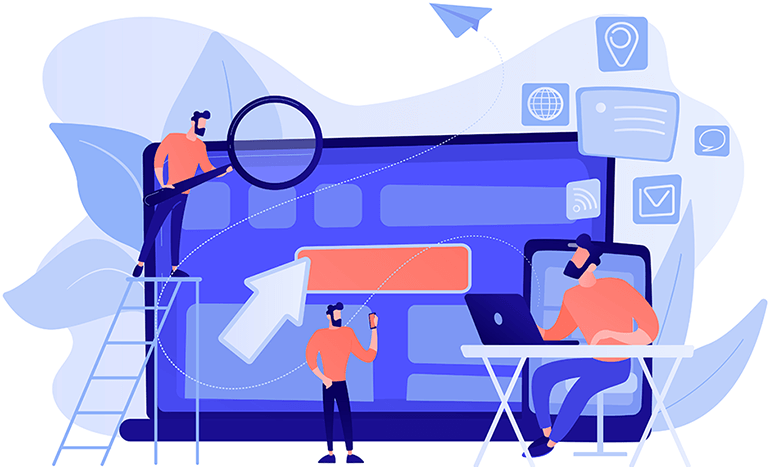Με το auto identify μπορείς να κάνεις αυτόματα identify το nick σου στο nickserv και με το auto join μπορείς να μπεις αυτόματα στα κανάλια που θέλεις μόλις συνδεθείς. Το auto-identify και το auto-join έχουν την ίδια λογική, οπότε θα εξηγήσω πως δουλεύει το ένα (το auto-identify) και όμοια θα ισχύει και για το άλλο (auto-join).
Καταρχάς άνοιξε το Auto Identify. Ο πιο γρήγορος τρόπος είναι να γράψεις /autoid (/ajoin gia to Auto Join) και θα δεις ένα παράθυρο σαν και αυτό που φαίνεται στην παρακάτω εικόνα.
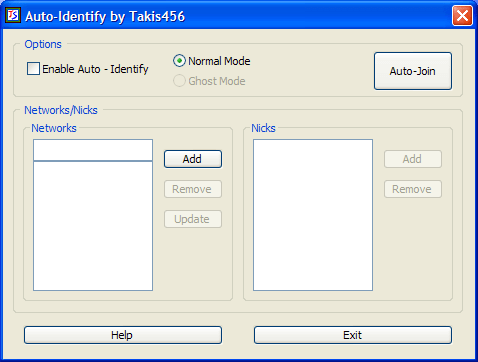
Προφανώς θέλουμε να κάνουμε αυτόματα identify οπότε πατάμε στο "Enable Auto - Identify". Μετά θα πρέπει να περάσουμε το όνομα του δικτύου που θέλουμε ή τον server στο κουτάκι που είναι κάτω από το Networks (και αριστερά του Add). Εάν έχεις συνδεθεί σε κάποιο server, τότε το TreloScript θα προσπαθήσει να βρει μόνο του το όνομα του δικτύου και θα στο γράψει στο κουτάκι.
Πώς ξεχωρίζεις ένα δίκτυο (network) από ένα server? Ο server έχει τη μορφή irc.myircnet.com, ενώ το network θα ονομάζεται MyIrcNet. Εάν γράψεις στο κουτάκι το όνομα του server και όχι του δικτύου, τότε θα κάνει το script αυτόματα identify το nick σου μόνο σε αυτόν τον server και όχι στους άλλους servers του δικτύου!
Ένας τρόπος για να δεις σε ποιο network και σε ποιο server έχεις συνδεθεί είναι να κοιτάξεις την status bar του TreloScript.

Όπως φαίνεται στην εικόνα το δίκτυο (network) ονομάζεται TAKISnet και ο server ονομάζεται TakisNetWork.TakisNet.Net. Γράφουμε το όνομα του δικτύου στο κουτάκι (εάν δεν υπάρχει ήδη) και πατάμε στο Add. Έχουμε σαν αποτέλεσμα κάτι ανάλογο με αυτό που υπάρχει στην παρακάτω εικόνα:
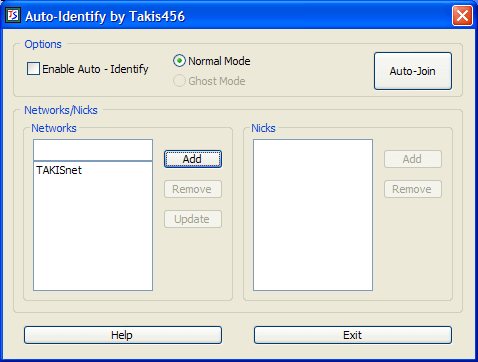
Για να μπορέσουμε να βάλουμε να κάνει identify κάποιο nick θα πρέπει να πατήσουμε πάνω στο όνομα του δικτύου που μόλις περάσαμε όπως φαίνεται στην εικόνα:
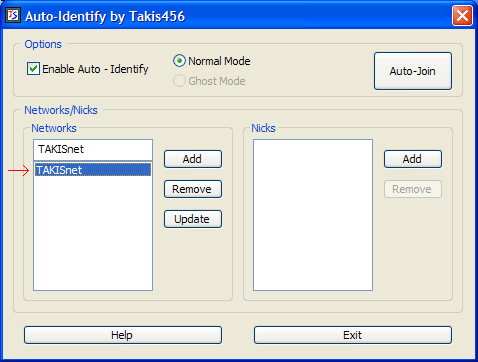
Έτσι ενεργοποιούνται τα Remove και Update καθώς και το Add για τα nicks. Τώρα το μόνο που χρειάζεται είναι να πατήσουμε στο Add που υπάρχει στα δεξιά του παραθύρου. Μόλις πατήσεις στο Add εμφανίζεται ένα παράθυρο που σου ζητάει το nick σου και το password σου. Τα γράφεις και πατάς στο ΟΚ.
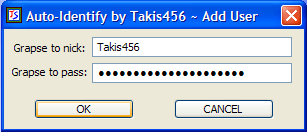
Μόλις πατήσεις στο OK εμφανίζεται το nick που έβαλες κάτω από το Nicks. Εάν θες να περάσεις και άλλα nicknames πάτα πάλι στο Add (το add στα δεξιά) και γράψε το άλλο nick και το κωδικό του nick.
Παρόμοια λογική έχει και το Auto-Join. Η λογική είναι ότι μπορείς να αποθηκεύεις πολλά networks/servers και σε κάθε ένα από αυτά να αποθηκεύεις πολλά nicks/channels. Κάτι ανάλογο με αυτό στην επόμενη εικόνα:
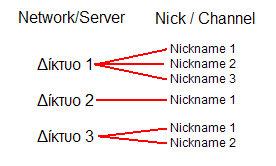
ΣΗΜΕΙΩΣΗ 1: Μπορείς να αλλάξεις το όνομα ενός καναλιού, πατώντας πάνω στο όνομα του. Τότε, το όνομα του καναλιού γράφεται στο κουτάκι κάτω από το channels. Μόλις το αλλάξεις πατάς στο Update και αλλάζει και στη λίστα. Ωστόσο, δεν υπάρχει τρόπος να αλλάξεις τον κωδικό για κάποιο nick. Εάν έγραψες λάθος τον κωδικό, επέλεξε το nick και πάτα στο remove και μετά πάτα στο add για να περάσεις πάλι το nick.
ΣΗΜΕΙΩΣΗ 2: Μπορείς να βρεις περισσότερες πληροφορίες για τη χρήση των Auto-Join και Auto-Identify πατώντας στο Help.